Taulukko-oikeudet portaalistudion avulla
Huomautus
Power Apps -portaaleja kutsutaan 12. lokakuuta 2022 alkaen nimellä Power Pages. Lisätietoja: Microsoft Power Pages on nyt yleisesti saatavilla (blogi)
Siirrämme ja yhdistämme Power Apps -portaalien dokumentaation pian Power Pagesin dokumentaatioon.
Edellisessä artikkelissa opit määrittämään portaalien suojauksen määrittämällä taulukko-oikeuksia portaalin hallintasovelluksessa. Tässä artikkelissa opetellaan määrittämään taulukko-oikeudet Power Apps -portaalistudiota käyttäen.
Studiossa käytettävissä olevat käyttöoikeustyypit
Portaalistudiossa on neljä erilaista käyttöoikeustyyppiä. Valitsemasi käyttöoikeustyypin mukaan valittu taulukko-oikeus koskee seuraavien tietueiden valittuja rooleja.
- Yleinen käyttöoikeus – antaa valitun taulukon oikeuden ja käyttöoikeudet valittujen roolien käyttäjille kaikissa tietueissa.
- Yhteyshenkilön käyttöoikeus – antaa valitun taulukon oikeuden ja käyttöoikeudet käyttäjille, joiden valittu rooli liittyy kirjautuneeseen käyttäjään.
- Tilin käyttöoikeus – antaa valitun taulukon oikeuden ja käyttöoikeudet käyttäjille, joiden valittu rooli liittyy kirjautuneen käyttäjän tiliin.
- Omatoiminen käyttöoikeus – antaa valitun taulukon oikeuden ja käyttöoikeudet valitun roolin käyttäjille vain omaan yhteyshenkilötietueeseen.
Huomautus
Ylätason käyttöoikeustyyppi on saatavana vain portaalin hallintasovelluksessa. Sen sijaan, että loisit taulukko-oikeuden käyttöoikeustyypillä Ylätaso, lisää alioikeus suoraan aiemmin luotuihin taulukko-oikeuksiin, kun käytät portaalistudiota.
Taulukon oikeuksien delegoiminen portaalistudion avulla
Tässä osassa voit opetella luomaan, katselemaan, muokkaamaan ja aktivoimaan taulukko-oikeuksia sekä poistamaan taulukko-oikeuksien aktivoinnin portaalistudion avulla.
Taulukko-oikeuksien luominen portaalistudion avulla
Taulukko-oikeuden luominen portaalistudion avulla:
Kirjaudu Power Apps -palveluun
Valitse vasemmassa ruudussa Sovellukset.
Valitse portaali.
Avaa portaalistudio valitsemalla Muokkaa.
Valitse Asetukset (
 ) portaalistudion vasemmassa ruudussa.
) portaalistudion vasemmassa ruudussa.Valitse Taulukon oikeudet.
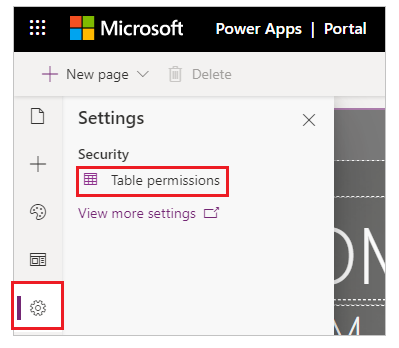
Valitse Uusi oikeus.
Anna taulukko-oikeuden nimi.
Valitse taulukko.
Valitse käyttöoikeustyyppi. Lisätietoja: Studiossa käytettävissä olevat käyttöoikeustyypit.
Jos valitset käyttöoikeustyypin Yhteyshenkilö tai Asiakas, valitse Yhteyshenkilön ja Asiakkaan välinen suhde sekä taulukko, jonka valitsit oikeutta varten.

Huomautus
Jos valitulle taulukolle ei ole käytössä yhtään suhdetta, voit luoda uuden suhteen valitsemalla Uusi suhde.
Valitse oikeudet, jotka haluat myöntää.
Lisää roolit, joita tämä taulukko-oikeus koskee, valitsemalla Lisää roolit.
Vihje
Jos et ole vielä luonut verkkoroolia, valitse roolien pikaikkunasta Roolien hallinta avataksesi portaalin hallintasovelluksen ja luodaksesi roolit.
Valitse Tallenna.
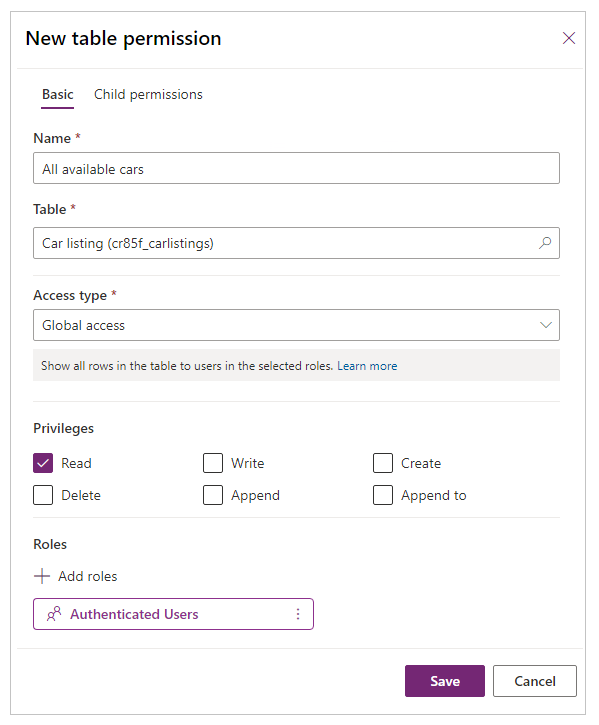
Taulukko-oikeuksien näyttäminen portaalistudiossa
Taulukko-oikeuksien näyttäminen portaalistudion avulla:
Kirjaudu Power Apps -palveluun
Valitse vasemmassa ruudussa Sovellukset.
Valitse portaali.
Avaa portaalistudio valitsemalla Muokkaa.
Valitse Asetukset (
 ) portaalistudion vasemmassa ruudussa.
) portaalistudion vasemmassa ruudussa.Näytä taulukon oikeudet valitsemalla Taulukon oikeudet.
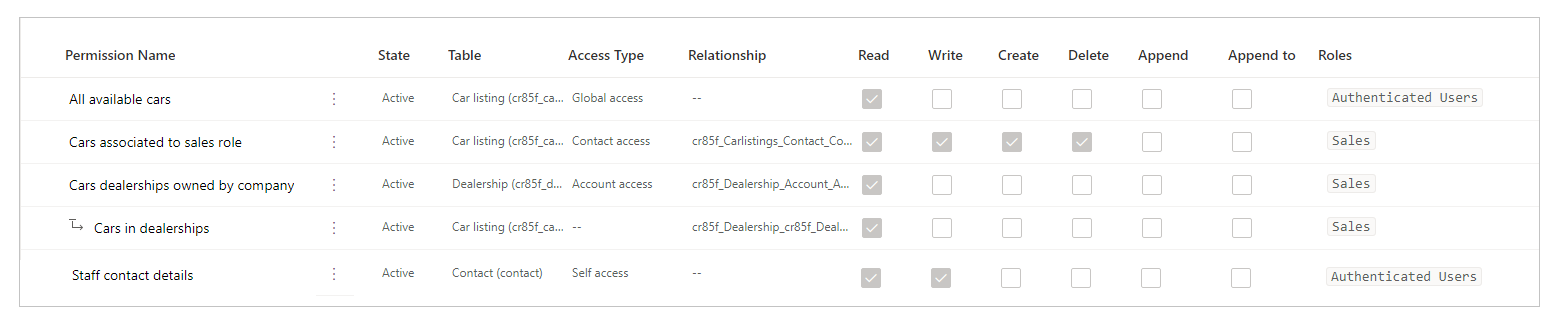
Taulukko-oikeuksia voi ryhmitellä tai suodattaa valitsemalla näkymän (Luettelo tai ryhmittely roolien mukaan, Ryhmittele taulukon mukaan tai Ryhmittele tilan mukaan) tai kirjoittamalla taulukon nimen suodatuksen tekstiruutuun.
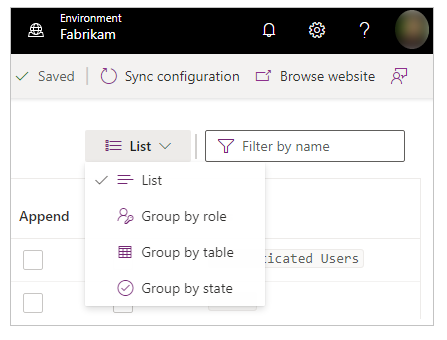
Huomautus
- Kun ryhmittelet taulukon oikeudet roolin, taulukon tai tilan mukaan, oikeudet näkyvät kiinteänä rakenteena ilman määritettyjen oikeuksien pää- ja alielementtisuhteita.
- Voit suodattaa vain päätaulukon oikeuksia, et alielementtioikeuksia.
Voit lajitella taulukon oikeudet valitsemalla sarakkeen taulukon oikeuksien luettelon yläosasta.
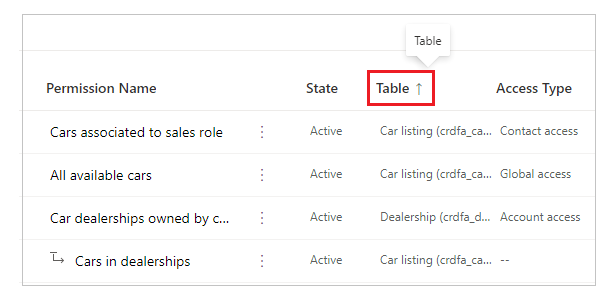
Taulukko-oikeuksien muokkaaminen portaalistudion avulla
Taulukko-oikeuden muokkaaminen portaalistudion avulla:
Kirjaudu Power Apps -palveluun
Valitse vasemmassa ruudussa Sovellukset.
Valitse portaali.
Avaa portaalistudio valitsemalla Muokkaa.
Valitse Asetukset (
 ) portaalistudion vasemmassa ruudussa.
) portaalistudion vasemmassa ruudussa.Valitse Taulukon oikeudet.
Valitse muokattava taulukko-oikeus.
Valitse Muokkaa ylhäällä olevasta valikosta. Voit vaihtoehtoisesti valita
 (lisää komentoja) ja valita sitten Muokkaa.
(lisää komentoja) ja valita sitten Muokkaa.Muuta taulukko-oikeuden tietoja, kuten nimi, taulukko, käyttöoikeustyyppi, oikeudet ja soveltuvat roolit. Lisätietoja: Taulukko-oikeuksien luominen portaalistudion avulla
Valitse Tallenna.
Taulukko-oikeuksien aktivoinnin poistaminen tai aktivoiminen tai niiden poistaminen portaalistudion avulla
Tauluko-oikeuden aktivointi on poistettu. Taulukko-oikeuden poistetun aktivoinnin voi aktivoida myöhemmin. Kun taulukon käyttöoikeuden aktivointi poistetaan, sen alielementtioikeudet säilyvät aktiivisina, mutta ne eivät ole voimassa, koska päätaulukon oikeudet eivät ole voimassa. Voit poistaa alielementtioikeuksien aktivoinnin erikseen.
Kun taulukko-oikeus poistetaan, myös siihen liittyvät alielementtioikeudet poistetaan.
Taulukko-oikeuden aktivoinnin poistaminen tai aktivoiminen tai niiden poistaminen portaalistudion avulla:
Kirjaudu Power Apps -palveluun
Valitse vasemmassa ruudussa Sovellukset.
Valitse portaali.
Avaa portaalistudio valitsemalla Muokkaa.
Valitse Asetukset (
 ) portaalistudion vasemmassa ruudussa.
) portaalistudion vasemmassa ruudussa.Valitse Taulukon oikeudet.
Valitse taulukko-oikeus, jonka aktivointi halutaan poistaa tai joka halutaan aktivoida tai poistaa.
Valitse Poista aktivointi, Aktivoi tai Poista ylhäällä olevasta valikosta. Voit vaihtoehtoisesti valita
 (lisää komentoja) ja valita sitten haluamasi.
(lisää komentoja) ja valita sitten haluamasi.Vahvista pyydettäessä.
Alitason oikeuksien määrittäminen portaalistudion avulla
Aiemmin luodun taulukko-oikeuden alitason oikeuden lisääminen portaalistudion avulla:
Kirjaudu Power Apps -palveluun
Valitse vasemmassa ruudussa Sovellukset.
Valitse portaali.
Avaa portaalistudio valitsemalla Muokkaa.
Valitse Asetukset (
 ) portaalistudion vasemmassa ruudussa.
) portaalistudion vasemmassa ruudussa.Valitse Taulukon oikeudet.
Valitse taulukko-oikeus, jolle alitason oikeus halutaan lisätä.
Valitse Lisää alielementtioikeus ylhäällä olevasta valikosta. Voit vaihtoehtoisesti valita
 (lisää komentoja) ja valita sitten Lisää alielementtioikeus.
(lisää komentoja) ja valita sitten Lisää alielementtioikeus.Luo seuraavat tiedot sisältävä alitason oikeus:
Alioikeuden nimi
Taulukko, jota varten alioikeus on
Ensisijaisen taulukko-oikeuden taulukon ja alioikeutta varten valitun taulukon välinen suhde
Alioikeuksien oikeudet
Roolit (Nämä periytyvät ylätason taulukko-oikeudesta. Lisää rooleja tai poista niitä muokkaamalla sen sijaan ylätason taulukko-oikeutta.)
Valitse Tallenna.
Ohjeet alatason oikeuksien näyttämiseen, muokkaamiseen, aktivoinnin poistamiseen ja aktivointiin tai poistamiseen portaalistudion avulla on edellä Taulukon oikeuksien määrittämistä portaalistudion avulla.
Muita huomioon otettavia seikkoja
Taulukko-oikeuksien määritykseen liittyvät seuraavat huomioon otettavat seikat ja säännöt:
Ylätason taulukko-oikeudesta puuttuu siihen liittyvän alioikeuden verkkorooli
Kun pääoikeuksista puuttuu vähintään yhteen verkkorooliin liittyvä alioikeus, tulee alioikeuksia muokatessa seuraava virhe:
Vähintään yksi tähän oikeuteen sovellettu rooli ei ole sen päätaulukon oikeuden käytettävissä. Muokkaa rooleja oikeuksissa.
Esimerkiksi alielementtioikeus näyttää alla olevan sanoman, kun päätaulukon oikeuksiin ei ole liitetty Markkinointi-verkkoroolia, vaikka alielementtioikeuden liitos on käytössä.
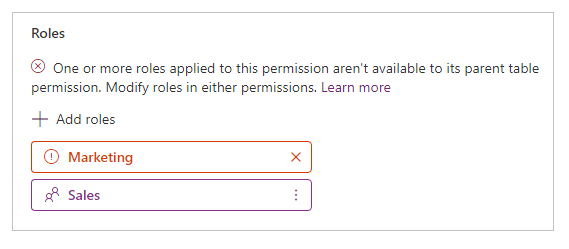
Voit korjata ongelman lisäämällä Markkinointi-verkkoroolin päätaulukon oikeuksiin tai poistamalla Markkinointi-verkkoroolin alitaulukon oikeuksista.
Taulukko-oikeudet, joihin ei ole liitetty verkkorooleja
Jotta taulukon oikeus tulisi voimaan, se on liitettävä vähintään yhteen verkkorooliin. Verkkorooleihin kuuluville käyttäjille myönnetään oikeudet, jotka valitset liitetylle taulukko-oikeudelle.
Seuraava sanoma tulee näkyviin, kun yrität tallentaa taulukon oikeuden ilman, että siihen liittyy verkkoroolia.
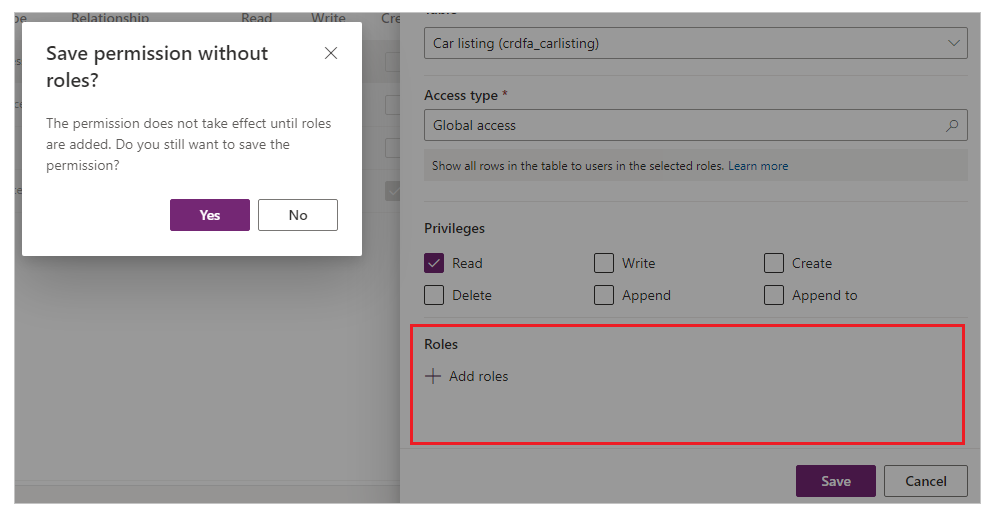
Seuraavat vaiheet
Opasohjelma: Taulukon oikeuksien määrittäminen portaalistudion avulla